苹果手机作为世界知名的智能手机品牌之一,其设计和功能一直备受关注,在日常使用中我们经常会需要在照片上标注线条或进行编辑,而苹果手机的照片编辑功能可以轻松实现这一需求。无论是在标记重要内容,还是在美化照片上,苹果手机的编辑工具都能帮助用户轻松完成各种操作。接下来我们将详细介绍如何在苹果手机上标注线条和使用照片编辑功能。
苹果手机照片编辑功能如何画线
具体方法:
1.如图所示,首先在我们的手机桌面上找到照片并点击它。
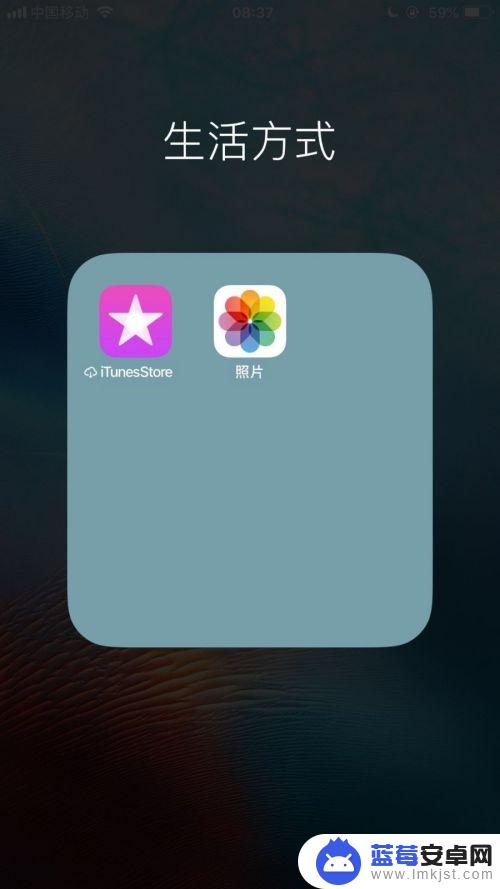
2.如图所示,然后点击一张图片。
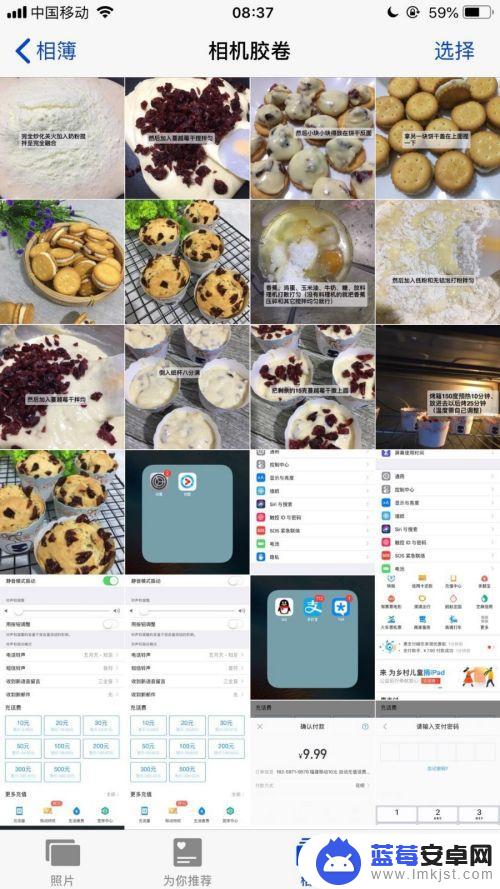
3.如图所示,接着点击屏幕右上方的编辑。
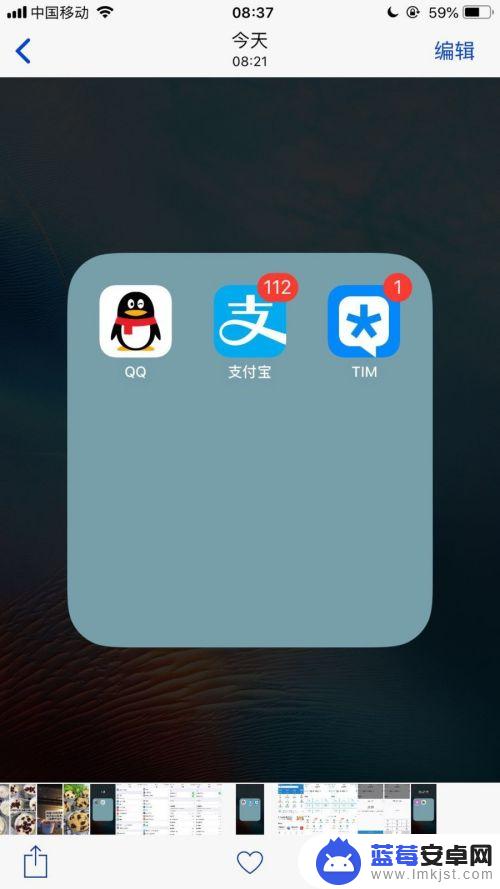
4.如图所示,然后点击屏幕右下方的三个点。
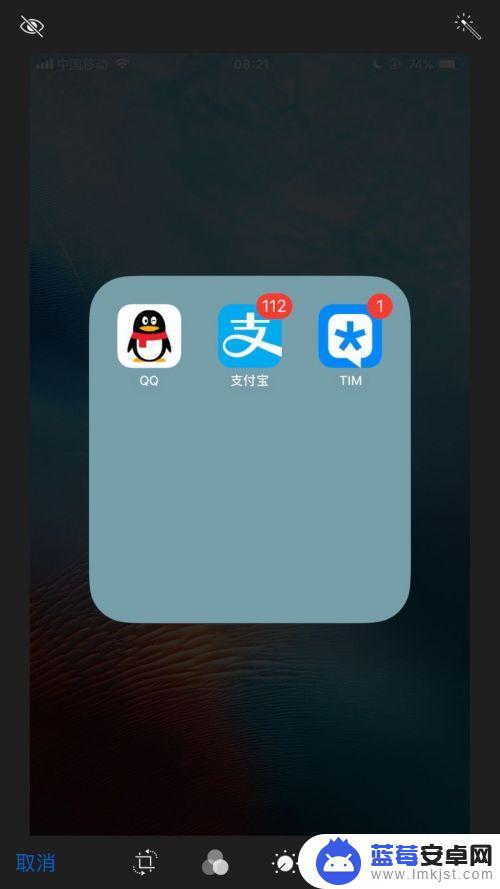
5.如图所示,接着点击标记。
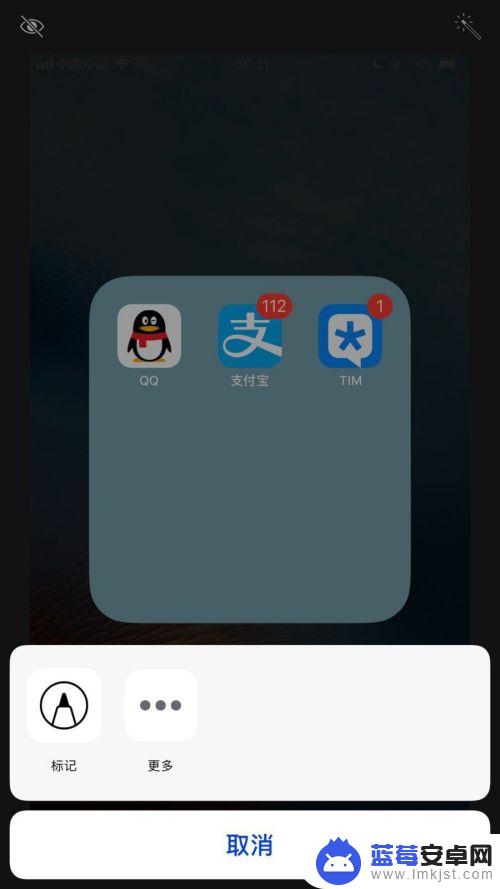
6.如图所示,然后选择我们想要的画笔和画笔的粗细。
7.如图所示,最后在图片上画出我们想要的线条并点击完成就可以了。

以上就是苹果手机怎么标注线条的全部内容,碰到同样情况的朋友们赶紧参照小编的方法来处理吧,希望能够对大家有所帮助。












